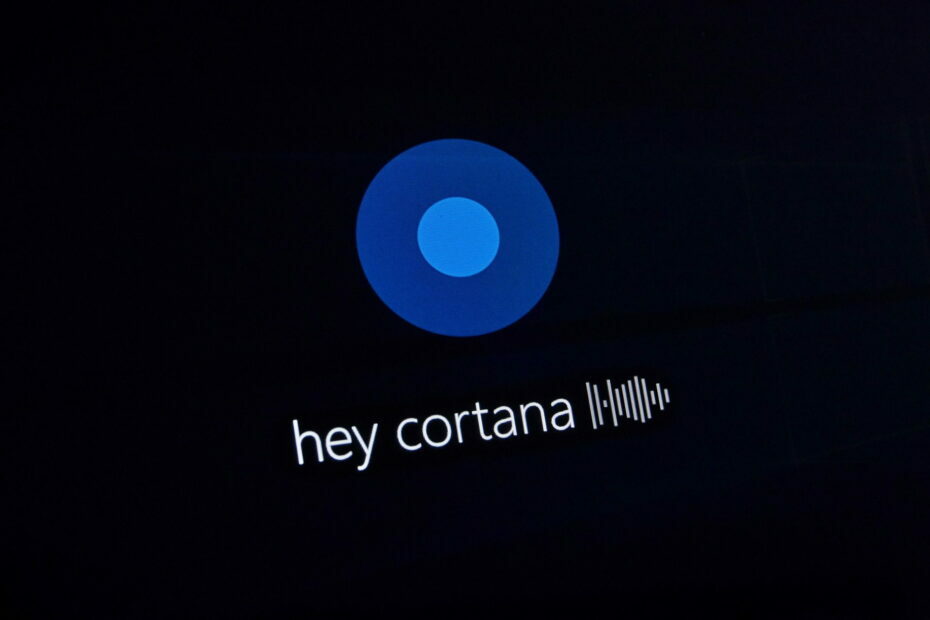XINSTALAR HACIENDO CLIC EN EL ARCHIVO DE DESCARGA
- Descargar DriverFix (archivo de descarga verificado).
- Hacer clic Iniciar escaneo para encontrar todos los controladores problemáticos.
- Hacer clic Actualizar los controladores para obtener nuevas versiones y evitar fallas en el sistema.
- DriverFix ha sido descargado por 0 lectores este mes.
Cortana es un asistente digital personal que funciona en todos sus dispositivos Windows. Esta herramienta te puede ayudar organiza tus tareas diarias, buscar información particular, etc. Núcleo de IoT es una versión especial del sistema operativo Windows 10 optimizada para dispositivos IoT.
La Actualización de creadores de Windows 10 permite a los usuarios habilitar Cortana en IoT Core. En este artículo, le mostraremos exactamente cómo puede hacerlo.
Habilitar Cortana en Windows IoT Core
Esto es lo que se requiere para hacer esto:
- Su dispositivo debe tener conexión a Internet.
- Debe tener una cuenta de Microsoft que usará para iniciar sesión en el dispositivo.
- El dispositivo debe estar equipado con una pantalla, un micrófono y un altavoz.
Estos son los pasos a seguir:
1. Instale el panel principal de Windows 10 IoT.
2. Muestre su dispositivo IoT Core con la imagen correcta. Puedes ir al Descargas de Windows Insider Preview para encontrar la imagen de su dispositivo IoT.
3. Abra el Portal de dispositivos e instale las actualizaciones disponibles:
Ingresar http://:8080/#Windows%20Update en su navegador> haga clic en Buscar actualizaciones> aplique las actualizaciones> reinicie su dispositivo.

4. Configura tus periféricos
Conecte el micrófono y los altavoces al puerto USB > abra el Portal de dispositivos para ajustar su configuración:
Ingresar http://:8080/#Device%20Settings en un navegador> vaya a Control de audio> ajuste la configuración de volumen para ambos dentro del rango de 40-70%.

Para habilitar el audio USB en Dragonboard 410c, debe deshabilitar el controlador de audio de Qualcomm. Inicie Powershell y escriba devcon deshabilite “AUDD\QCOM2468”.
5. Inicie Cortana> acepte el consentimiento> inicie sesión con su cuenta de Microsoft.

Una vez hecho esto, ahora puedes hablar con Cortana. Di "¡Hola, Cortana!" y pregúntale lo que quieras!
HISTORIAS RELACIONADAS QUE NECESITA CONSULTAR:
- Placas de Windows 10 IoT Core DragonBoard y MinnowBoard MAX
- Las cámaras IoT tienen importantes vulnerabilidades de seguridad, dice Bitdefender
- Programa una Raspberry Pi desde tu navegador con Windows 10 IoT Core Blockly
¿Sigues teniendo problemas? Solucionarlos con esta herramienta:
PATROCINADO
Algunos problemas relacionados con los controladores se pueden resolver más rápido mediante el uso de una herramienta dedicada. Si aún tiene problemas con sus controladores, simplemente descargue DriverFix y póngalo en funcionamiento con unos pocos clics. ¡Después de eso, deje que se haga cargo y corrija todos sus errores en poco tiempo!